win8电脑调整显示器颜色的方法 Windows8系统显示器颜色不正常怎么调整
更新时间:2023-01-29 01:31:31作者:cblsl
Windows8系统虽然出来很久了,但是遇到一些问题用户还是不知道如何解决,其中最常见的要数显示器颜色不正常了,那么win8电脑调整显示器颜色的方法?不知道的朋友赶紧看看小编整理的以下文章内容吧!
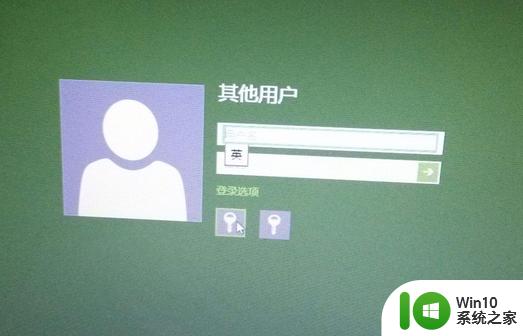
原因分析:(u盘启动盘制作工具装windws8系统)
这其实是ICC颜色配置的问题,发生在自动更新下载了显示器的驱动后,自动安装后显示器的颜色配额制文件自动改为新下载的配置,导致显卡和显示器颜色配置不兼容的问题。
解决方法:
1、轻扫屏幕右侧,选择搜索-设置,搜索栏输入“颜色管理”, 再打开“颜色管理”。
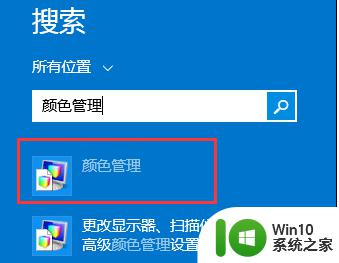
2、在“设备”选项卡里,“设备”下拉列表,选择“显示器”。
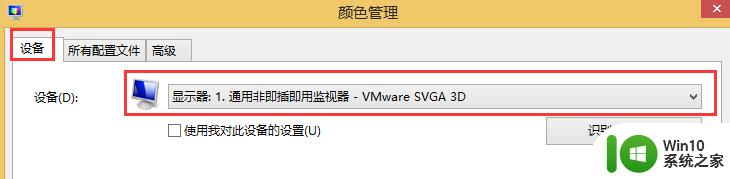
3、可能你安装过显示器的驱动程序,下面的配置文件中会有一个默认的配置文件,勾选“使用我对设备的配置”,删除当前ICC配置。
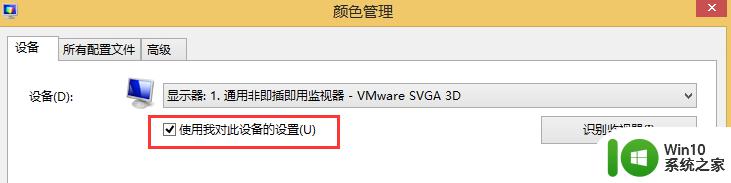
4、点下面的“添加”按钮,添加另一个配置文件。选择sRGB IEC61966-2.1,解决问题。
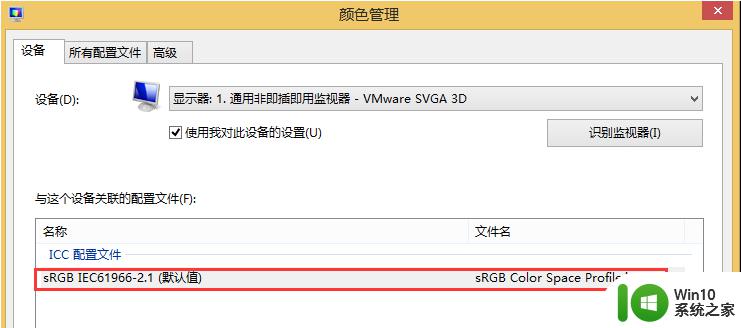
关于【win8电脑调整显示器颜色的方法】就如上述的步骤所述,几个步骤就能完成设置,还有其他需要了解的问题,或者是想学习u盘启动盘制作工具使用的方法的话,都欢迎上win10系统之家官网查看解决的方法。
win8电脑调整显示器颜色的方法 Windows8系统显示器颜色不正常怎么调整相关教程
- 电脑显示器颜色亮度调节方法 如何校准电脑显示器颜色亮度
- wps怎么看取色器的颜色 wps中取色器的颜色显示方式
- 手把手教你矫正电脑显示器颜色 如何矫正电脑显示器颜色
- 电脑屏幕颜色不对影响使用的调整方法 电脑屏幕颜色不对如何调整
- 电脑换显示器后显示不正常怎么办 电脑显示器分辨率调整方法
- 屏幕颜色变黄怎么调整 笔记本屏幕颜色变黄如何调整
- 彩色打印机调整打印颜色的方法 如何调整彩色打印机的打印颜色效果
- excel修改网格线颜色的方法 Excel怎么调整网格线颜色
- Windows 11任务栏颜色修改方法 如何调整Windows 11状态栏的颜色
- 144hz显示器调整刷新率设置方法 144hz显示器刷新率调整教程
- anyview修改字体颜色的方法 anyview字体颜色调整步骤
- 如何调整显示器刷新率 怎么调整显示器刷新率
- U盘装机提示Error 15:File Not Found怎么解决 U盘装机Error 15怎么解决
- 无线网络手机能连上电脑连不上怎么办 无线网络手机连接电脑失败怎么解决
- 酷我音乐电脑版怎么取消边听歌变缓存 酷我音乐电脑版取消边听歌功能步骤
- 设置电脑ip提示出现了一个意外怎么解决 电脑IP设置出现意外怎么办
电脑教程推荐
- 1 w8系统运行程序提示msg:xxxx.exe–无法找到入口的解决方法 w8系统无法找到入口程序解决方法
- 2 雷电模拟器游戏中心打不开一直加载中怎么解决 雷电模拟器游戏中心无法打开怎么办
- 3 如何使用disk genius调整分区大小c盘 Disk Genius如何调整C盘分区大小
- 4 清除xp系统操作记录保护隐私安全的方法 如何清除Windows XP系统中的操作记录以保护隐私安全
- 5 u盘需要提供管理员权限才能复制到文件夹怎么办 u盘复制文件夹需要管理员权限
- 6 华硕P8H61-M PLUS主板bios设置u盘启动的步骤图解 华硕P8H61-M PLUS主板bios设置u盘启动方法步骤图解
- 7 无法打开这个应用请与你的系统管理员联系怎么办 应用打不开怎么处理
- 8 华擎主板设置bios的方法 华擎主板bios设置教程
- 9 笔记本无法正常启动您的电脑oxc0000001修复方法 笔记本电脑启动错误oxc0000001解决方法
- 10 U盘盘符不显示时打开U盘的技巧 U盘插入电脑后没反应怎么办
win10系统推荐
- 1 电脑公司ghost win10 64位专业免激活版v2023.12
- 2 番茄家园ghost win10 32位旗舰破解版v2023.12
- 3 索尼笔记本ghost win10 64位原版正式版v2023.12
- 4 系统之家ghost win10 64位u盘家庭版v2023.12
- 5 电脑公司ghost win10 64位官方破解版v2023.12
- 6 系统之家windows10 64位原版安装版v2023.12
- 7 深度技术ghost win10 64位极速稳定版v2023.12
- 8 雨林木风ghost win10 64位专业旗舰版v2023.12
- 9 电脑公司ghost win10 32位正式装机版v2023.12
- 10 系统之家ghost win10 64位专业版原版下载v2023.12